Yaware.TimeTracker розпізнає використовувані додатки й автоматично відносить їх до певної категорії. Якщо Yaware.TimeTracker не може визначити, до якої категорії віднести додаток, вони потрапляють в розділ “Некатегорізірованні додатки”.
Як присвоїти категорію, якщо додаток НЕ категоризувати?
Відкрийте вкладку “Категоризація” далі виберете в меню зліва “Некатегорізірованні додатки”, за бажанням задайте параметри пошуку: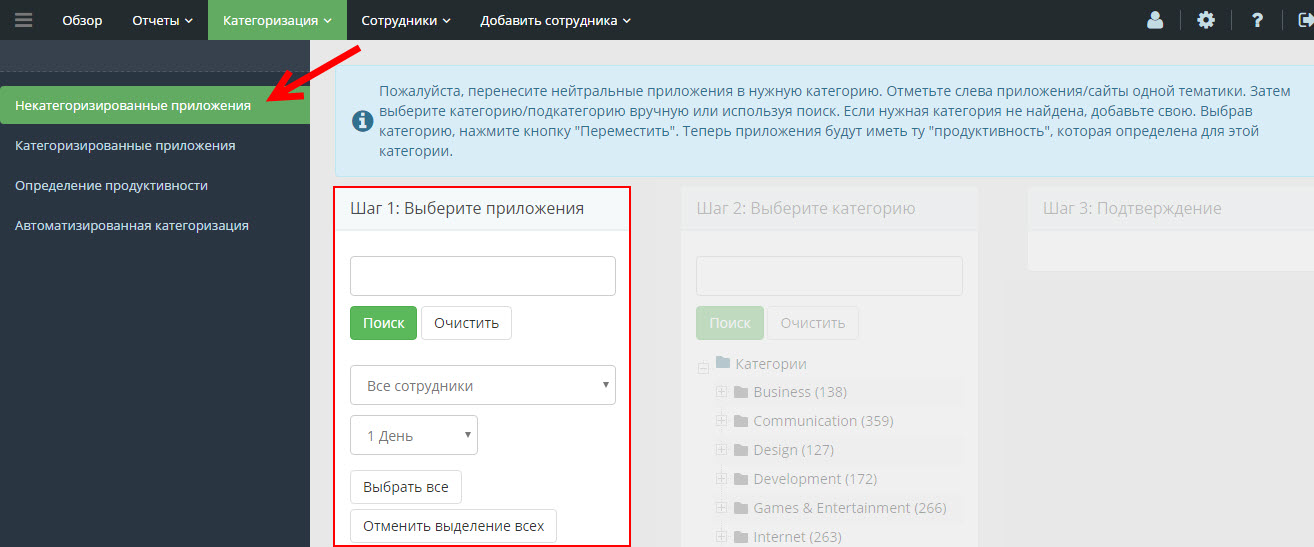
Далі пройдіть простих і швидких три кроки для визначення і підтвердження категорії продуктивності того чи іншого додатка.
Крок 1: Оберіть додаток
Ви можете в поле “Пошуку” частина назви програми, сайту або програми, яке хочете знайти для визначення категорії. Натисніть на стрілку і зі списку виберете користувачів програми — як одного, так і кількох людей. Так само можете задати період, під час якого програма зафіксувала все некатегорізірованні додатки.
Якщо хочете скасувати задані параметри фільтрів і повернутися до первинних даних — натисніть “Скасувати виділення всіх”.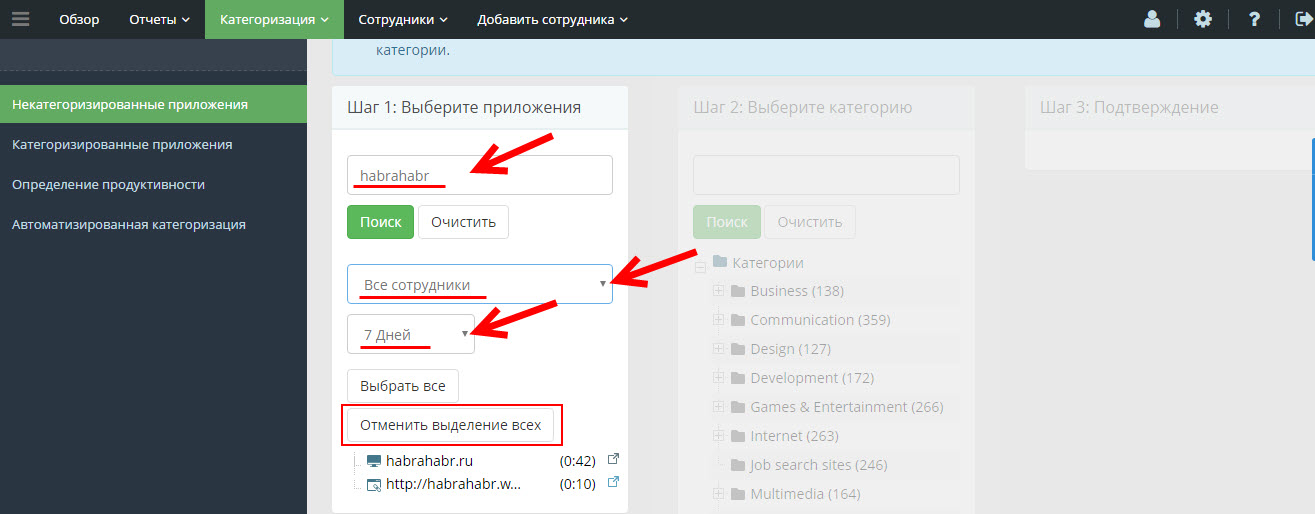
Якщо назва інтернет-ресурсу, програми або програми вам невідомий, можете перейти по посиланню і подивитися оригінал сторінки, клікнувши на іконку праворуч від назви програми: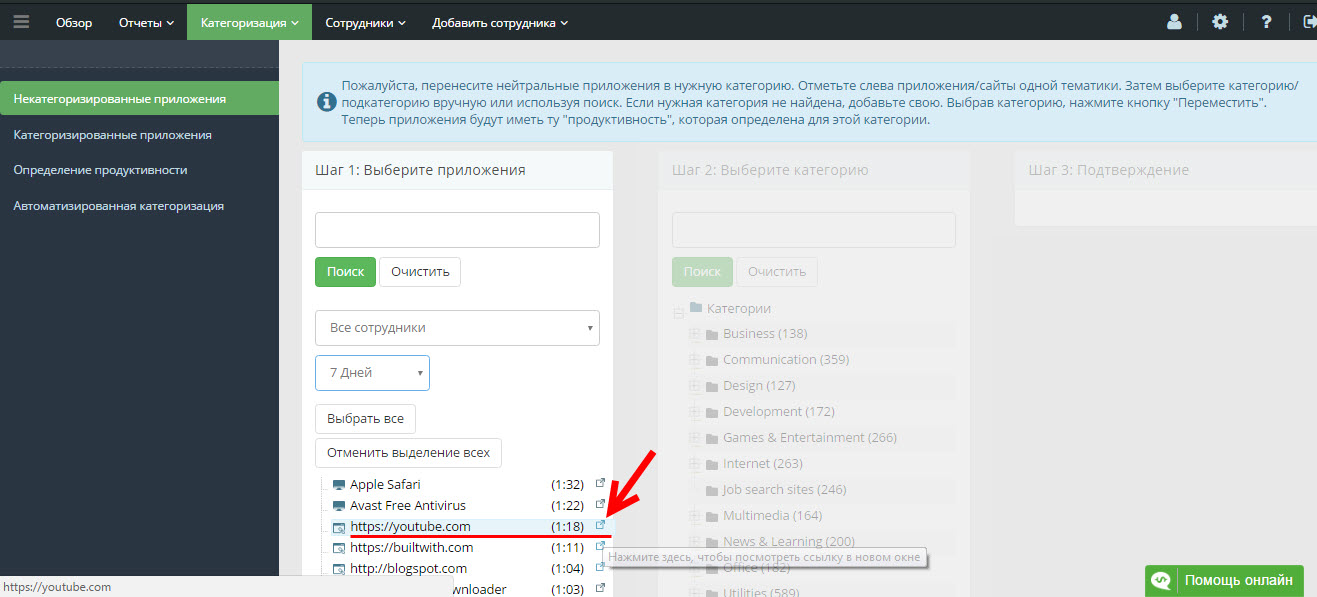
Крок 2. Виберіть категорію
Виберіть з нижче запропонованого списку потрібну категорію або скористайтеся рядком Пошуку.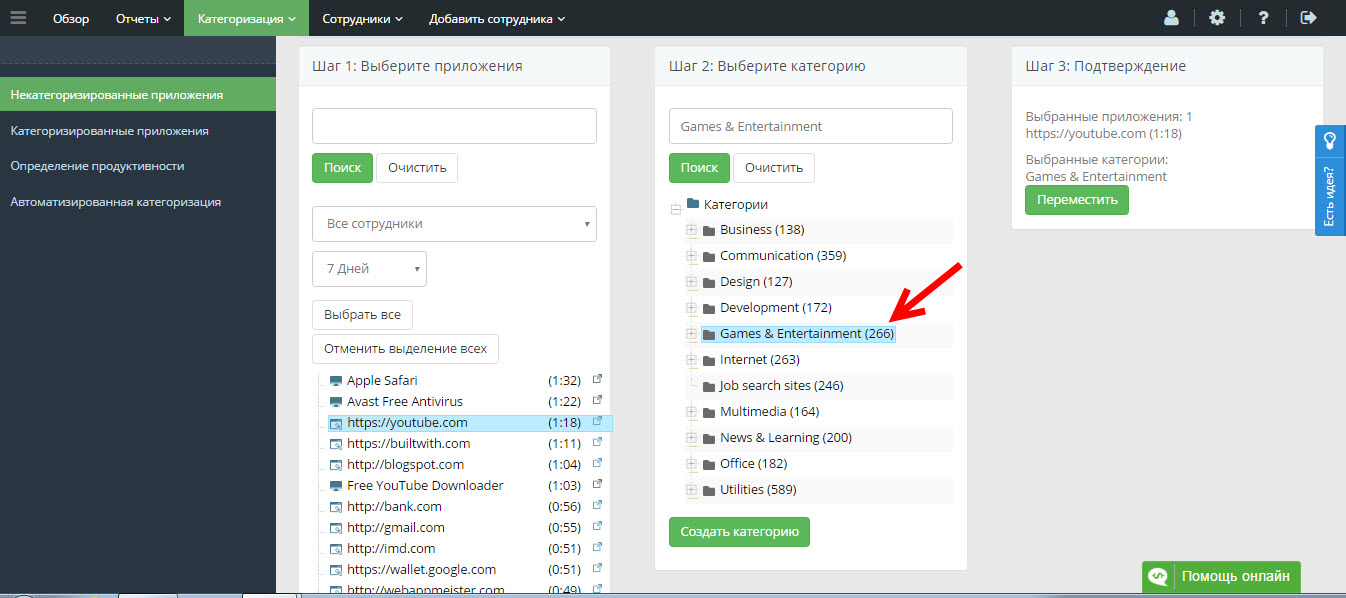
Якщо в списку немає потрібної категорії, перейдіть в розділ Управління категоріями (див. Категорії та додатки), щоб додати потрібну категорію.
Як змінити продуктивність ресурсу?
Один і той же ресурс може бути продуктивним для одного відділу і непродуктивним для іншого. Щоб змінити продуктивність ресурсу, натисніть на відповідну категорію: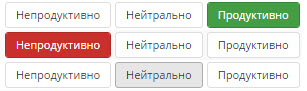
Ви можете змінити продуктивність ресурсу для окремого користувача, групи або всіх користувачів.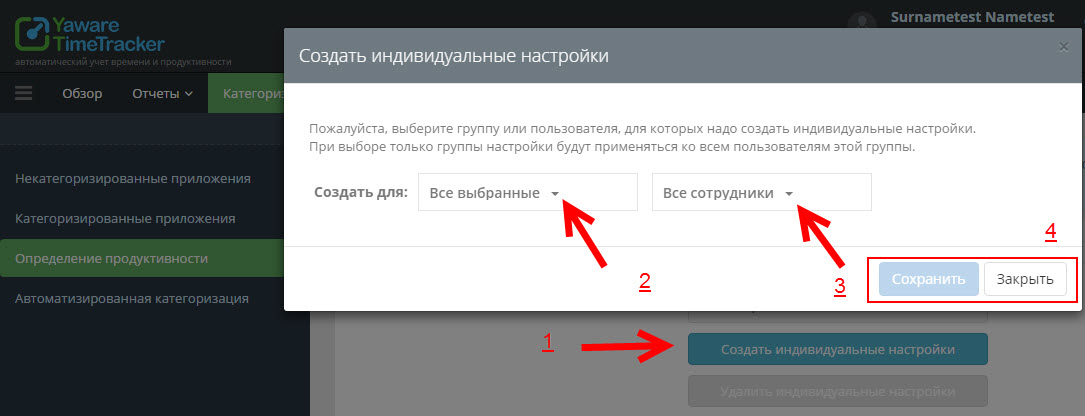
Використовуйте списки, що випадають, щоб вибрати користувачів і групу, далі збережіть зміни. Для повернення до попередніх або загальних налаштувань категоризації натисніть “Закрити”.